Innehållsförteckning
Samsung T7, en robust, smal och bärbar SSD, är en av de mest fantastiska preferenserna för användare som letar efter snabba och pålitliga lagringsalternativ. Ändå är det skrämmande att ta itu med problemet " Samsung T7 SSD dyker inte upp" på Windows 10/11.
Jag har en Samsung Portable SSD T7. Jag försökte sätta in den i min bärbara dator men den visas inte i "Denna PC"-enheter och enheter. Jag gick sedan till Diskhantering och upptäckte att SSD:n detekteras men inte kan ändra enhetsbokstäver och sökväg. Jag har försökt uppdatera drivrutinerna och även provat några olika metoder men ingen av dem fungerar. från Microsoft Community
Undrar du vad är de möjliga orsakerna till detta fel? Skälen är följande:
- 🚫Fullständig USB-kabel: USB-kabeln som länkar T7 till din dator kan vara felaktig. Du kan byta ut den mot en välbekant fungerande kabel för att eliminera kabelorienterade problem.
- ⚡Strömhanteringsinställningar: Windows 10 kan vara konfigurerat för att stänga av USB-enheter för att spara ström. Reglering av energisparinställningar kan eventuellt lösa problemet som inte upptäcks.
- ❌USB-portproblem: En av de mest enkla lösningarna är den mest effektiva. Du kan börja med att verifiera USB-porten och se till att den fungerar smidigt. Slutligen kan du prova att ansluta Samsung T7 till en annan USB-port.
Har du nyligen köpt en Samsung T7 SSD ansluten till din Windows-dator och märkt det okända problemet? Om du står inför det här problemet skapar irritation och frustration, du är inte ensam! Dagens artikel kommer att diskutera de 8 bästa metoderna för att lösa detta problem. Så, låt oss dyka in i det!
| Användbara lösningar | Steg-för-steg felsökning |
|---|---|
| Rädda data från att inte visa Samsung T7 SSD | Att hantera Samsung T7 SSD-felet som inte upptäckts är en irriterande upplevelse, främst om du har bevarad viktig data... Fullständiga steg |
| Fix 1. Lös att Samsung T7 SSD inte dyker upp med dataåterställningstjänster | Om din Samsung T7 SSD inte dyker upp eller har tagits bort kan du behöva professionell vägledning. Det är därför EaseUS... Fullständiga steg |
| Fix 2. Återanslut eller kontrollera anslutningarna för Samsung T7 SSD som inte visas | När SSD:n inte är korrekt ansluten kan systemet misslyckas med att hitta Samsung T7 SSD. Därför... Hela stegen |
| Fix 3. Uppdatera Samsung T7 SSD Firmware för att göra den läsbar | Starta programvaran "Magician" och välj "Uppdatera" på den nedre vänstra kanten av gränssnittet. Om någon uppdatering är... Fullständiga steg |
| Fix 4. Lös Samsung T7 SSD Identifieras inte genom att uppdatera drivrutinen | Högerklicka på knappen "Windows-logotypen" i aktivitetsfältet och välj "Enhetshanteraren". Bredda "Diskenheter... Fullständiga steg |
Rädda data från att inte visa Samsung T7 SSD
Att hantera Samsung T7 SSD-felet som inte upptäcks är en irriterande upplevelse, främst om du har viktiga data bevarade på den. För att hjälpa dig att hämta värdefulla filer utan förlust kan du överväga att installera EaseUS Data Recovery Wizard . Det är en pålitlig och kraftfull SSD-datahämtningsprogramvara som är praktisk när din PC inte identifierar din Samsung T7 SSD eller om den har skadats eller formaterats av misstag.
Med sina strömlinjeformade skanningsalgoritmer kan denna programvara effektivt återställa data från SSD-enheter , inklusive bilder, ljudfiler, videor, dokument och mer, från din Samsung T7 SSD. Detta verktyg stöder också olika filsystem och ger ett användarvänligt gränssnitt; det kan också hjälpa dig att återställa data från andra lagringsenheter eller rädda data när du stöter på andra diskfel som Samsung 980 Pro SSD inte upptäckts .
Kontrollera följande guide för att rädda data från Samsung T7 SSD:
Steg 1. Skanna SSD:n
Öppna EaseUS Data Recovery Wizard, välj den SSD där du förlorade data och klicka på knappen "Sök efter förlorad data".

Steg 2. Se resultaten
När skanningen är klar, hitta förlorad SSD-data genom att använda alternativen "Filter" och "Sök" efter att ha kontrollerat mapparna "Borttagna filer" och "Övriga förlorade filer".

Steg 3. Återställ SSD-filer
Välj önskad data och klicka på "Återställ"-knappen för att få tillbaka förlorade SSD-filer.
💡 Tips: Du kan återställa data på lokala diskar, externa hårddiskar och även molnlagringen.

Ladda ner denna professionella programvara för dataåterställning nu. Om du gillar informationen ovan, vänligen dela den med dina vänner på sociala medier.
Fix 1. Lös att Samsung T7 SSD inte dyker upp med dataåterställningstjänster
Om din Samsung T7 SSD inte dyker upp eller har tagits bort kan du behöva professionell vägledning. Det är därför EaseUS tillhandahåller professionella tjänster för datahämtning med maximal framgång. EaseUS- tjänster för dataåterställning är fantastiska för komplexa hämtningsscenarier, som omformatering av Samsung T7 SSD, systemstartfel, partitionsförlust och korruption av virtuell disk.
De pålitliga och erfarna ingenjörerna från EaseUS tillhandahåller en-mot-en-tjänst för att hämta dina data säkert från Samsung T7 SSD. Dessutom är hämtningstjänsterna fjärråtkomliga, så att du kan återställa data online från trösten på ditt kontor eller hem.
EaseUS Samsung T7 återställningstjänster
Klicka här för att kontakta våra experter för en kostnadsfri utvärdering
Vi kan erbjuda följande tjänster efter en GRATIS diagnos. Kontakta EaseUS dataåterställningsproffs för en-till-en-återställningstjänst och använd dessa tjänster nedan:
- Tillhandahåll Samsung T7 SSD-datahämtning 24 timmar om dygnet.
- Åtgärda skadad RAID-struktur, skadade virtuella diskfiler och omstartbart Windows OS.
- Lös Samsung-diskar som blir GPT-skyddade partitioner.
- Återställ raderade filer från SSD-enheter , inklusive Samsung, SanDisk, Western Digital, etc.
Fix 2. Återanslut eller kontrollera anslutningarna för Samsung T7 SSD som inte visas
När SSD:n inte är korrekt ansluten kan systemet misslyckas med att hitta Samsung T7 SSD. Därför kan du först se till att USB-kabeln inte är skadad och försöka länka den till en annan USB-port. Om både USB-porten och kabeln fungerar, försök att byta dator för att ansluta.

Fix 3. Uppdatera Samsung T7 SSD Firmware för att göra den läsbar
Samsung uppdaterar den fasta programvaran regelbundet för att maximera SSD-prestanda, kompatibilitet och användarupplevelse. Därför rekommenderas det att du uppgraderar din firmware till en ny version. Gå igenom stegen nedan för att uppdatera Samsung T7 SSD-firmware:
Steg 1. Starta programvaran "Magician" och välj "Uppdatera" på den nedre vänstra kanten av gränssnittet. Om någon uppdatering finns, kommer en symbol märkt "N" att dyka upp bredvid "Uppdatera".
Steg 2. Om ny firmware finns för din Samsung SSD, kommer en text som visar "Ny version (versionsnummer)" att dyka upp bredvid knappen "Uppdatera". Tryck på "Uppdatera"-knappen för att fortsätta.
Steg 3. Gå igenom anvisningarna på skärmen för att slutföra uppdateringsprocessen för den fasta programvaran.

Om du har löst Samsung T7 SSD-problemen med de rekommenderade metoderna kan du dela dem på sociala medier nu!
Fix 4. Lös Samsung T7 SSD Identifieras inte genom att uppdatera drivrutinen
Detta SSD-fel som inte visas är också kopplat till en äldre diskdrivrutin. Därför är ett annat sätt att lösa detta problem att uppdatera drivrutinen i Enhetshanteraren. Gå igenom stegen nedan för att lösa problemet "Samsung T7 SSD inte upptäckt":
Steg 1. Högerklicka på knappen "Windows-logotypen" i aktivitetsfältet och välj "Enhetshanteraren".
Steg 2. Bredda avsnittet "Diskenheter" > högerklicka på mål-SSD-disken som är associerad med dess disknamn och tryck på "Uppdatera drivrutin".

Steg 3. Välj "Sök automatiskt efter drivrutiner" eller "Bläddra på min dator efter drivrutiner" i popup-fönstret beroende på din situation.
Steg 4. Gå igenom instruktionerna på din PC för att slutföra de viktiga åtgärderna och kontrollera om Samsung SSD:n känns igen.
Fix 5. Ändra BIOS-inställningar för att Fixa att Samsung T7 SSD inte visas
Visas inte Samsung SSD i BIOS ? IDE och AHCI är de två huvudsakliga driftslägena i datorns BIOS. Även om IDE är kompatibel med AHCI, kan du välja AHCI-läget för att få maximala läs- och skrivhastigheter och strömlinjeformade funktioner, såsom hot plugging. Du kan försöka justera AHCI till IDE om BIOS inte kan visa din Samsung T7. Stegen är följande:
Steg 1. Gå in i BIOS.
Steg 2. Använd dina nycklar för att välja "Kringutrustning"> "SATA-konfiguration". När du är klar väljer du "IDE"-läget för "SATA Mode Selection".
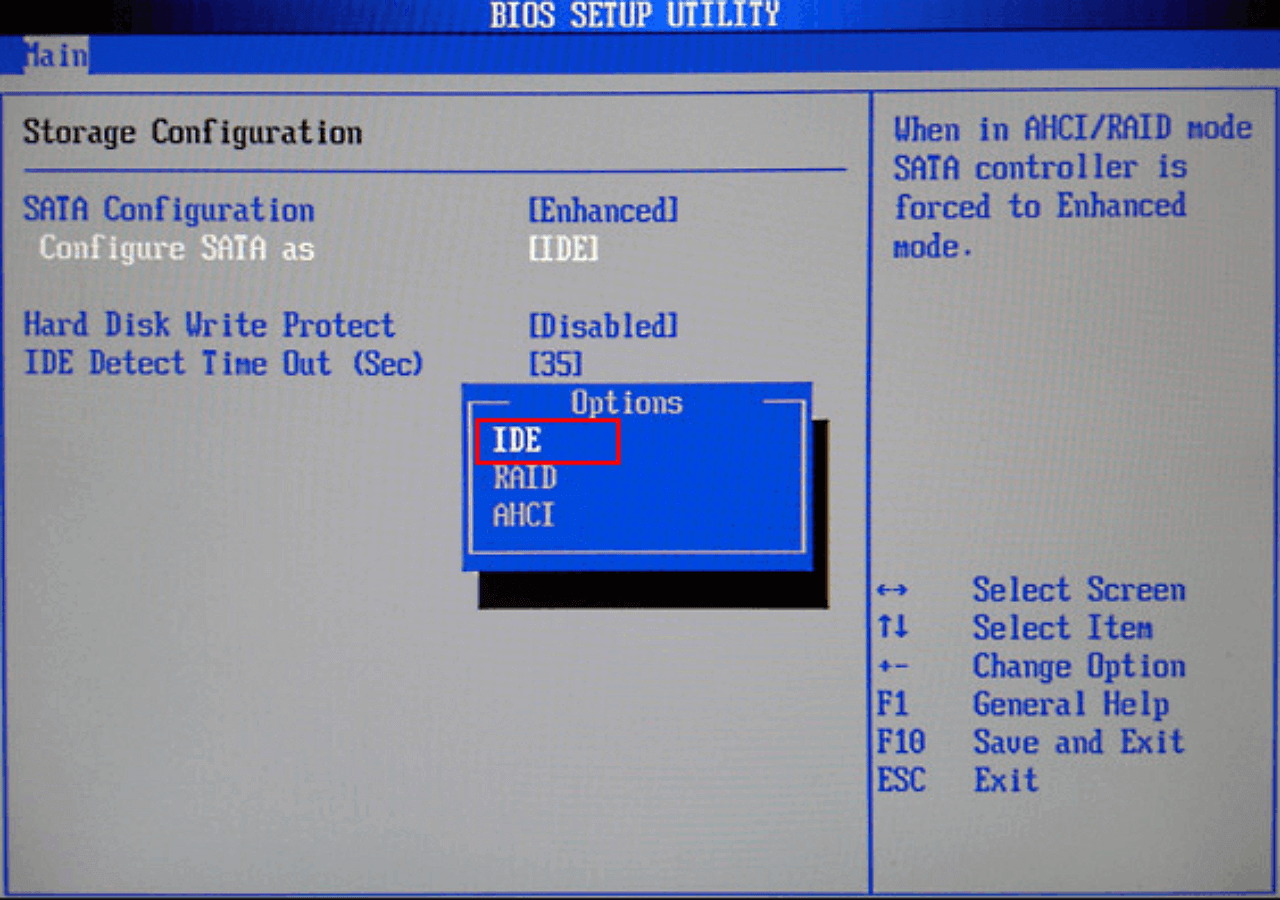
Steg 3. Spara ändringarna du gjort och avsluta BIOS. Kontrollera nu om Samsung T7 SSD visas.
Fix 6. Tilldela en enhetsbeteckning för den nya Samsung T7 SSD:n
En disk utan enhetsbeteckning kommer inte att visas i Utforskaren i Windows. Därför måste du verifiera om en enhetsbeteckning har tilldelats Samsung T7 med hjälp av Diskhantering. Om inte, kan du infoga en genom att följa stegen nedan:
Steg 1. Högerklicka på disken som saknar en enhetsbeteckning i Diskhantering och välj sedan alternativet "ändra enhetsbeteckning och sökvägar".

Steg 2. Tryck på "Lägg till" i det nya fönstret och välj en enhetsbeteckning från rullgardinsmenyn.

Steg 3. Tryck på "OK" och Samsung SSD kommer att visas i Utforskaren i Windows.
Fix 7. Initiera ej igenkänd Samsung T7 SSD i Windows 11/10
En ny Samsung T7 SSD kanske inte visas i Windows Explorer eftersom disken inte har initierats. Likaså har en föråldrad SSD som visar "okänd disk inte initierad" ett liknande problem. Du kan försöka ändra datorn som är kopplad till SSD:n. Överväg att initiera Samsung T7 SSD på Windows 11/10 om du stöter på ett fel. Gå igenom stegen nedan för att initiera den ej upptäckta Samsung T7 SSD:n:
Steg 1. Tryck på "Windows + R" för att starta fönstret "Kör" och skriv Diskmgmt.msc .

Steg 2. Tryck på "Enter".
Steg 3. Högerklicka på SSD:n i Diskhantering och välj "Initiera disk."
Steg 4. Välj antingen "MBR" eller "GPT" partitionsstil.
Fix 8. Formatera ej läsbar Samsung T7 SSD till ett annat filsystem
Om filsystemet Samsung T7 SSD är inkompatibelt med din dator kan du formatera det till ett kompatibelt. Allt du behöver vara medveten om är att situationen kommer att utesluta all data på enheten. Som standard är Samsung T7 SSD:er förformaterade med hjälp av exFAT-filsystemet, som Windows upptäcker för att läsa och skriva data. Stegen visas nedan:
Steg 1. Du måste högerklicka på "Den här datorn" och välja "Hantera".
Steg 2. Klicka på "Diskhantering" under "Storage".
Steg 3. Hitta din Samsung T7 SSD bland listan över enheter och högerklicka.
Steg 4. Välj "Format" och välj "NTFS-filsystem", som är kompatibelt med din PC, och tryck på "OK".

Om du gillar stegen som nämns ovan, vänligen dela dem med dina kompisar på sociala medier. Använd EaseUS Data Recovery Wizard om du vill återställa formaterade SSD :er.
Bottom Line
Sammanfattningsvis finns det flera potentiella orsaker till att din Samsung T7 inte fungerar korrekt med en Windows 10-dator: föråldrade drivrutiner, en skadad USB-port eller anslutning, en skillnad i enhetsbeteckningen eller ett problem med datorns filsystem.
Ändå kan du snabbt lösa problemet genom att implementera rekommendationerna i den här artikeln. Kom ihåg att använda de mest tillförlitliga verktygen för dataåterställning, EaseUS Data Recovery Wizard och EaseUS dataåterställningstjänster, för att snabbt och enkelt återställa alla förlorade filer från din Samsung T7 SSD.
Vanliga frågor om Samsung SSD T5 visas inte
Gå igenom de vanliga frågorna nedan för att förstå ämnet bättre:
1. Varför visas inte min Samsung SSD T7 i Windows 11?
Anledningen kan vara att USB-kabeln som länkar T7 till din Windows 11-dator är felaktig. Därför kan du byta ut den mot en bekant fungerande kabel för att eliminera eventuella kabelbaserade problem.
2. Hur fixar jag att Samsung T7 SSD inte dyker upp på Mac?
Du kan försöka länka den till en annan USB-port. Om Samsung T7 är säkert kopplad till en USB-port men inte kan upptäckas av din Mac, måste du kontakta servicecentret som anges i din användarmanual eller besöka Samsung.com-minisidan.
3. Varför känner inte min telefon igen Samsung Portable SSD T7?
På grund av ett skadat filsystem kanske din enhet inte känner igen Samsung Portable SSD T7. En skadad på Samsung T7 kan hindra dess upptäckt.
Was This Page Helpful?
Relaterade Artiklar
-
Hur man återställer raderade foton och videor från Android utan rot
![author icon]() /2024/09/19
/2024/09/19 -
Lås upp USB-enhet | Dekryptera skrivskyddad USB-enhet och återställ data
![author icon]() /2024/09/10
/2024/09/10 -
Hur man löser Kan inte formatera SD-kort på Android-telefon, kamera och Windows-dator
![author icon]() /2024/09/27
/2024/09/27 -
Fixa en extern hårddisk som inte fungerar/svarar/visar upp
![author icon]() /2024/09/10
/2024/09/10
